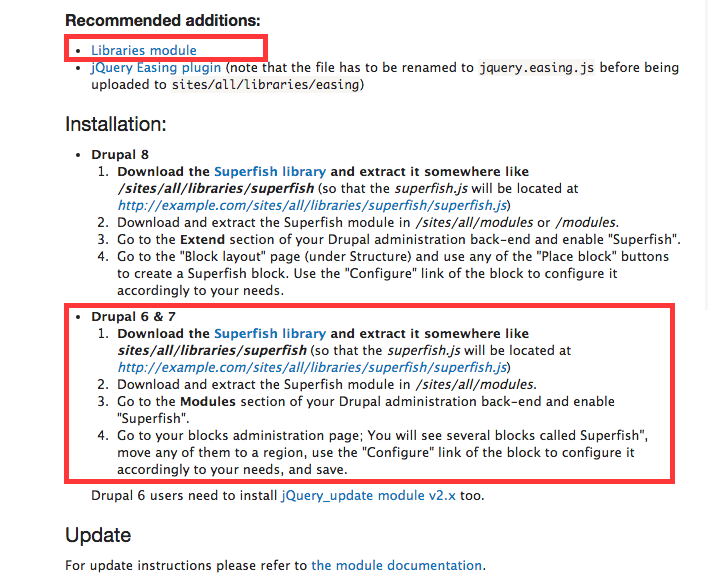Миграция блога с Drupal 7 на WordPress. Перенос с drupal на wordpress
Миграция блога с Drupal 7 на WordPress
Сегодня, как и обещал в предыдущей заметке, опишу отдельные моменты недавней миграции своего блога с движка Drupal 7 на WordPress последней версии и попробую сравнить некоторые из базовых возможностей этих двух систем управления контентом (CMS).
Для переноса данных из одной CMS в другую очень хорошо подошел скрипт индийского веб-разработчика Робина Сингха. После небольших правок его кода (исправление одной мелкой ошибки, отключение проверки на наличие пароля в строке подключения к базам данных и уточнение условий и путей в SQL-запросах) скрипт удалось запустить и статьи из базы данных блога Drupal были за несколько секунд перенесены в пустую базу данных свежеустановленного WordPress. После этого настал черед для воспроизведения средствами WordPress остальных минимальных возможностей, которые были в версии блога на Drupal.
Управление блоками
Блоки (термин в Друпал) или виджеты (термин в ВордПресс) в любой CMS — это независимые фрагменты с дополняющей основную полезной информацией, которые обычно располагают в боковых колонках, в шапке, подвале страницы или над/под основным контентом — там, где нужно показать что-нибудь дополнительно к основному содержанию. В ядре Друпал есть встроенный механизм, позволяющий создавать блоки и размещать их в любом из доступных регионов темы оформления, а также легко управлять их видимостью в зависимости от адреса страницы с возможностью применения масок адресов или роли пользователя. Это очень удобно.
В ядре WordPress таких возможностей не оказалось, но к счастью нашлись модули, добавляющие этот функционал. Среди множества различных плагинов я выбрал Widget logic и Widget Logic by Path, дающие возможность управлять видимостью блоков (виджетов) наиболее привычным мне способом — через настройки списков адресов страниц. Позже к этой коллекции добавил еще один плагин, но об этом позже.
Визуальный редактор
Визуальный редактор в WordPress, используемый для редактирования содержания статей и страниц, уже встроен в ядро в отличие от Drupal, где его нужно устанавливать отдельно. Это WYSIWYG-редактор TinyMCE. В Drupal в качестве такого редактора можно подключить и TinyMCE, и CKEditor, который также часто используют в связке с отдельно устанавливаемым файловым браузером IMCE (о его подключении в Drupal писал когда-то здесь). В качестве эксперимента я нашел плагин для подключения CKEditor к WordPress, немного поиграл с ним, но потом вернул все к редактору по-умолчанию: особой разницы в том, какой именно визуальный редактор использовать, по большому счету нет, так как все более или менее продвинутые настройки оформления элементов страниц все равно приходится писать непосредственно в режиме отображения кода страниц.
Несколько неудобным показалось то, что картинки в ВордПресс нужно сначала загружать в медиагалерею, а уже потом выбирать оттуда. При этом сама медиагалерея сохраняет пути к файлам в базе данных ВордПресс. При этом по умолчанию, без установки отдельных плагинов, нет возможности управлять структурой папок для хранения картинок — только по годам и месяцам или в одну кучу. Лучше, конечно, по годам. В Друпал, например, к CKEditor легко подключается браузер файлов, который позволяет «на месте» выбирать место для загрузки файлов на сервере, создавать новые папки внутри папки для загрузок (нужен еще один модуль) и конечно, выбирать из загруженных нужный файл для вставки его кода в HTML-тело страницы или блока.
С другой стороны, медиагалерея скрывает от пользователя технические особенности обработки и хранения картинок и прочих файлов, что позволяет больше внимания уделять непосредственно написанию контента.
Оказалось, что в WordPress менее гибко, чем в Drupal реализовано управление форматами ввода содержимого страниц: например, глобально запрещено внедрение JavaScript в страницы и для добавления такого кода нужно использовать сторонние модули, такие, например, как Hana Code Insert (http://wordpress.org/plugins/hana-code-insert/). В Drupal все иначе — можно создать произвольное количество профилей формата ввода с различным уровнем ограничений по разрешенным к использованию тегам, установить разрешения на использования этих профилей различным группами пользователей, а потом уже выбирать для каждого материала нужный профиль из доступных для текущей роли. При этом Drupal не меняет сам сохраняемый материал, все хранится в базе «как есть», фильтры применяются лишь при выводе сохраненного контента на страницах сайта.
Обработка изображений
Обработка изображений при их загрузке на сервер также происходит по-разному в Drupal и WordPress. В Drupal возможность автоматического создания копий картинок разного размера и с различной обработкой (например, обрезкой, изменением размера или поворотом) заложена в ядро начиная с 7-ой версии и есть возможность создавать произвольное количество профилей для такой обработки. При этом различные копии одного и того же изображения имеют одинаковое исходное имя и сохраняются в разных папках, имеющие т.н. «машинные» названия профилей обработки. Это дает возможность в любой момент поменять размер требуемого изображения в любом профиле и они автоматически будут перегенерированы в обновленном размере при очередном запуске заданий Cron.
В ядре ВордПресс также есть возможность автоматической обработки изображений, но при загрузке изображения создается только три его копии разного размера — миниатюра, среднее и большое. Дополнительные варианты добавить нельзя, а размер изображений прописывается в их названиях. Еще не успел проверить, что произойдет с ранее созданными картинками, если поменять, например, размер создаваемой миниатюры, составляющий по-умолчанию 150 пикселов. Впрочем, для блога вполне достаточно трех предустановленных размеров плюс оригинального, если он больше, чем размер самой большой картинки профиля.
Таксономии (категории)
Возможностей категоризации материалов в ВордПресс для блога вполне достаточно: это рубрики (категории) и метки. Более продвинутые вещи в ВордПресс в отличие от Друпал, не лежат на поверхности. Например, в Друпал можно создать сколько угодно словарей со своими коллекциями категорий или меток, и подключать их произвольно к любым типам материалов, будь то статьи или страницы. В ВордПресс по умолчанию доступны лишь один словарь категорий и один для меток. С помощью сторонних плагинов или своего кода можно расширить эти возможности до друпаловских. Например, по умолчанию в ВордПресс нельзя присваивать метки и категории страницам — странное на мой взгляд ограничение, которое, к счастью, обходится с помощью такого, например, плагина как Add Tags And Category To Page And Post Types (http://wordpress.org/plugins/add-tags-and-category-to-page/). В качестве плюса ВордПресс, но уже в сравнении с CMS Joomla, можно отметить его способность отмечать принадлежность материала сразу к нескольким рубрикам, как, естественно, и в Друпал, в котором помимо этого можно также разрешить или запретить множественный выбор категорий отдельно для каждого набора рубрик.
Темы оформления
Тем оформления для WordPress создано великое множество и даже те, которые идут в «голой» сборке CMS выглядят весьма прилично, значительно приятнее глазу, чем темы по-умолчанию в Drupal. Приятным сюрпризом оказалось и то, что создание тем-наследников (chiled theme) в WordPress предельно упрощено и доступно для любой темы. Я не планировал тратить много времени на оформление блога, но познакомиться с устройством тем изнутри очень хотелось. Выбрал в качестве родительской адаптивную тему Iconic One от Themonic.com и настроил вид подчиненной темы в минималистичном стиле, разбавив однако ее предельный аскетизм небольшими украшениями в виде дополнительных градиентов и картинок от себя.
Помимо упомянутых выше вещей, пришлось также найти плагины для создания бэкапов базы данных блога, для определения через веб-интерфейс перенаправлений с одних адресов на другие, для транслитерации кириллических букв в URL, а также решить кучу других мелких задач по настройке блога, которые, впрочем, еще далеко не закончились ибо нет предела совершенству и совершенствованию.
При подключении комментариев, поддерживаемых сервисом Disqus, также возникли неожиданные проблемы, которые, также удалось в основном решить. Впрочем, это и другие моменты уже могут стать темой для отдельных историй…


Похожее
ikalm.ru
Изменить структуру сайта на платформе Drupal или написать новый на Wordpress | CSS | Drupal | HTML | PHP
Сайт компании, работающей в сфере промышленности и реализующей свою продукцию. Наша цель - сделать из "сырого" кое-как написанного сайта функциональный, информативный и продающий ресурс. Что нужно сделать:
1) изменить мобильную версию
2) отредактировать положение разделов на сайте, убрать ненужные
3) Добавить динамику (слайдеры или видео)
4) Добавить функцию обратного звонка
5) Подключить поле для сообщений
6) Связать с соцсетями
7) Перенести местоположение на заглавную страницу
8) Добавить поле для отзывов
9) Добавить поиск на сайт
10) Добавить возможность прикреплять прайс-лист
Также рассматривается возможность замены данного сайта путем создания нового на платформе Wordpress.
Skills: CSS, Drupal, HTML, PHP, WordPress
See more: вакансии software testing engineer харьков, вакансии ruby on rails харьков, 3d моделлер фриланс, как загрузить готовый сайт на wordpress, перенос сайта на wordpress, как загрузить сайт на wordpress, как перенести готовый сайт на wordpress, перенос сайта с drupal на wordpress, миграция с drupal на wordpress, как залить сайт на wordpress, перенести html сайт на wordpress, php, css, html, wordpress, drupal, 3d моделлер удаленно, 3d моделлер онлайн, 3d моделирование онлайн фриланс, 3d моделирование онлайн
Project ID: #17040143
www.freelancer.com
Как перейти с WordPress на Drupal?
У каждого вебмастера свои предпочтения в выборе CMS, на которой создаются сайты.
Без сомнения, самым популярным движком остается WordPress, но учитывая развитие его аналогов, многие могут воспользоваться и другими платформами. Но что делать, если сайт уже создан на WordPress? Его можно легко перенести на другой движок.Сегодня, активно набирает обороты платформа Drupal, о которой вы наверняка слышали. На фоне модернизации данного движка, многие владельцы сайтов начали переносить свои площадки на данную CMS.
Как перейти с WordPress на Drupal? Сделать это не сложно и в несколько простых действий, вы добьетесь необходимого результата.

Перенос сайта с WordPress на Drupal
1. Для начала необходимо зайти в админку своего сайта и запустить экспорт, чтобы получить необходимый файл для переноса площадки:

2. После этого, на ваш компьютер будет загружен xml файл, вы можете открыть его через любой редактор и внести различные правки, лучше всего делать изменения именно на этом шаге.
3. Устанавливаем последнюю версию движка Drupal на хостинг (если поставить старую версию, данная инструкция не подходит).
4. Если на WordPress вы разделяли материалы по категориям, то вам необходимо зайти в Drupal до импорта и создать словарь для категорий. Сначала зайдите в раздел структура, потом выберите таксономия, после этого нажимайте Добавить словарь.
5. Теперь необходимо загрузить несколько плагинов, которые подходят только для последних версий Drupal:
6. Включаете все плагины перечисленные выше, а также активируете расширение Migrate UI. После этого переходите в раздел «Содержимое» и выбираете вкладку WordPress migration.
7. На этой вкладке будет находиться форма, предназначенная для импорта xml файла вашего сайта:

8. Указываете путь к файлу и при необходимости изменяете параметры импорта, после чего нажимаете Import WordPress blog.
Всё, сайт полностью копируется на Drupal и вы можете проверить, корректно ли работает площадка. Всего в несколько простейших действий, вы легко перенесете свой ресурс.
Вам также будет интересно:- ТОП плагинов для WordPress- 18 советов по ведению сайтов на WordPress- 10 советов по защите WordPress
workion.ru